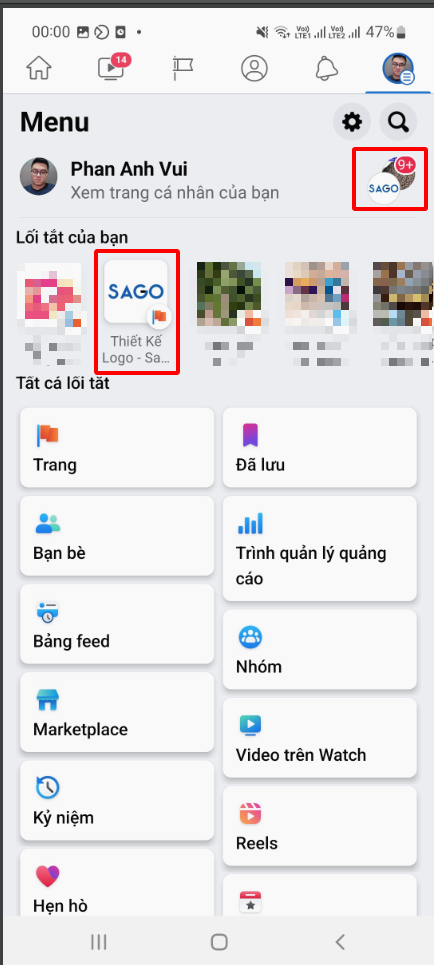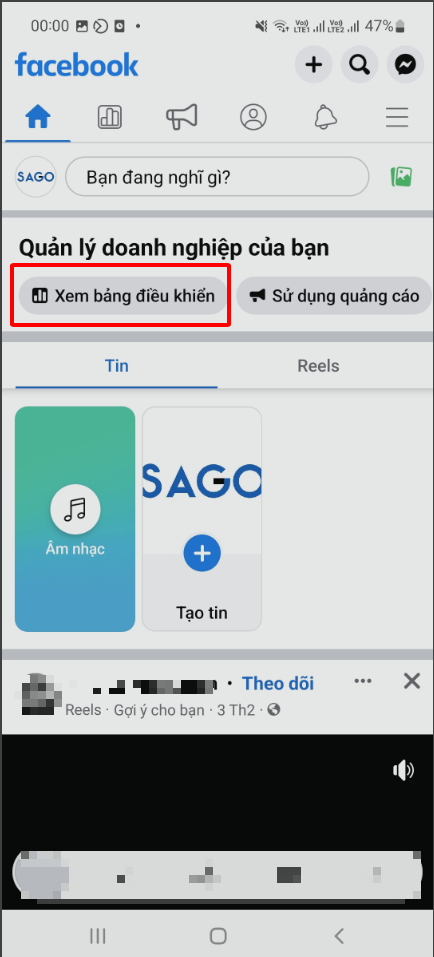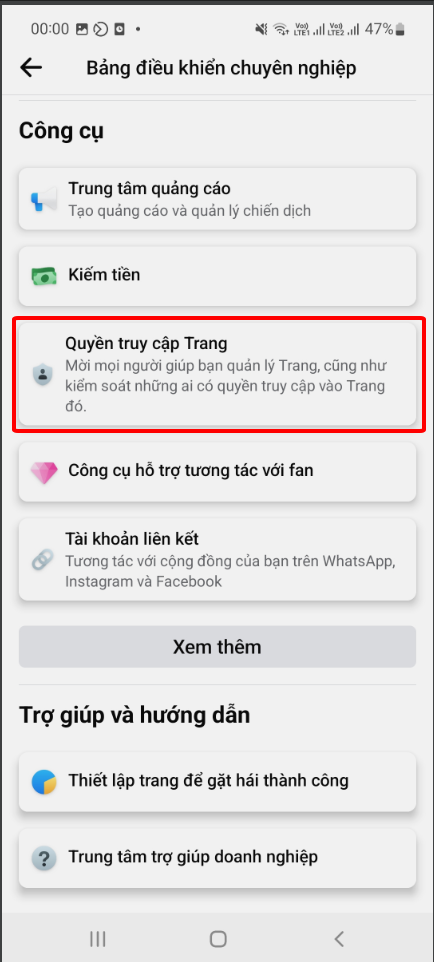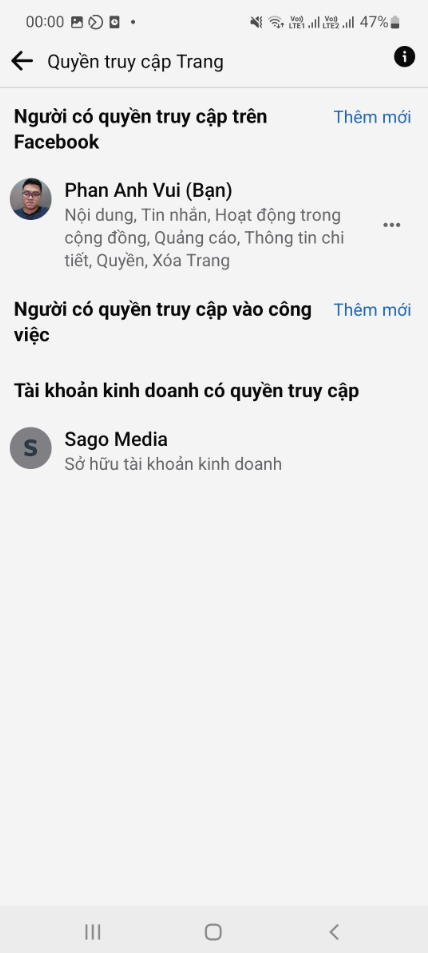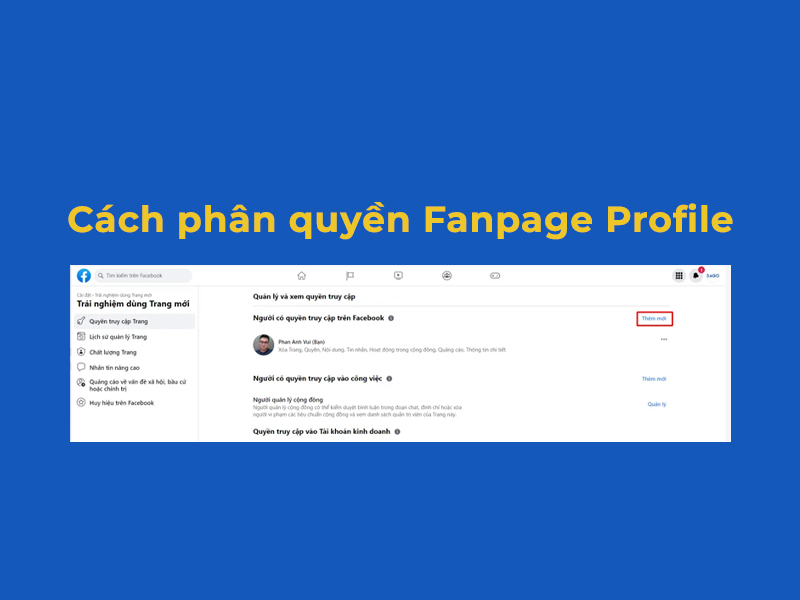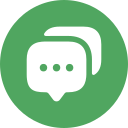Cách phân quyền Fanpage Profile trên máy tính
Nếu khách hàng ở đang ở giao diện tài khoản cá nhân facebook thì click vào ảnh đại diện bên góc phải ở trên của màn hình. Giao diện sẽ hiện ra 1 menu bên cạnh Họ tên sẽ hiện logo Fanpage Profile khách hàng vào thường xuyên. Nếu khách hàng quản lý 1 lúc nhiều fanpage thì có thể click vào xem tất cả trang cá nhân để hiện tất cả Fanpage Profile.

Chuyển đổi facebook cá nhân sang fanpage profile
Khi đã chuyển qua giao diện Fanpage Profile bạn click vào bảng điều khiển chuyên nghiệp bên góc trái ở phía trên màn hình
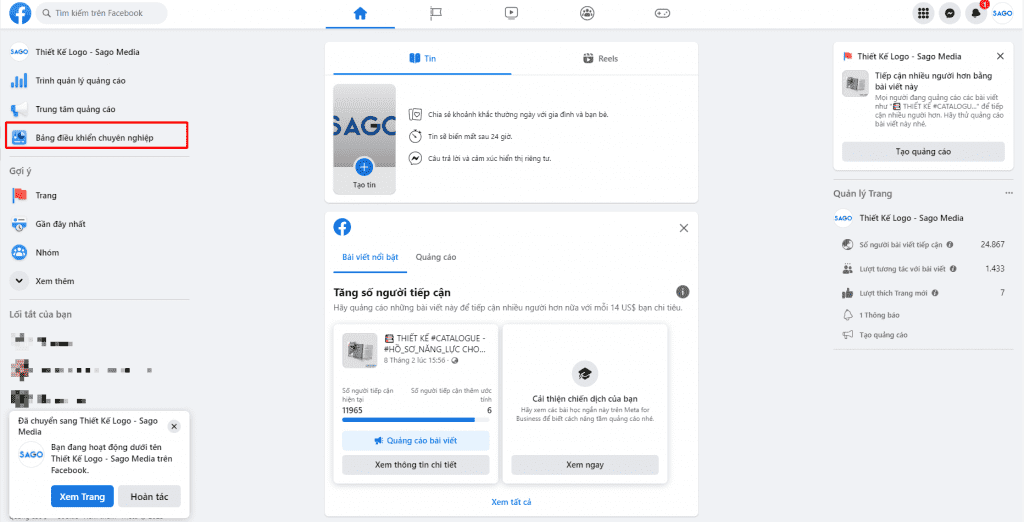
Click vào bảng điều khiển chuyên nghiệp
Ở menu bảng điều khiển chuyên nghiệp tìm menu có tên Quyền truy cập trang
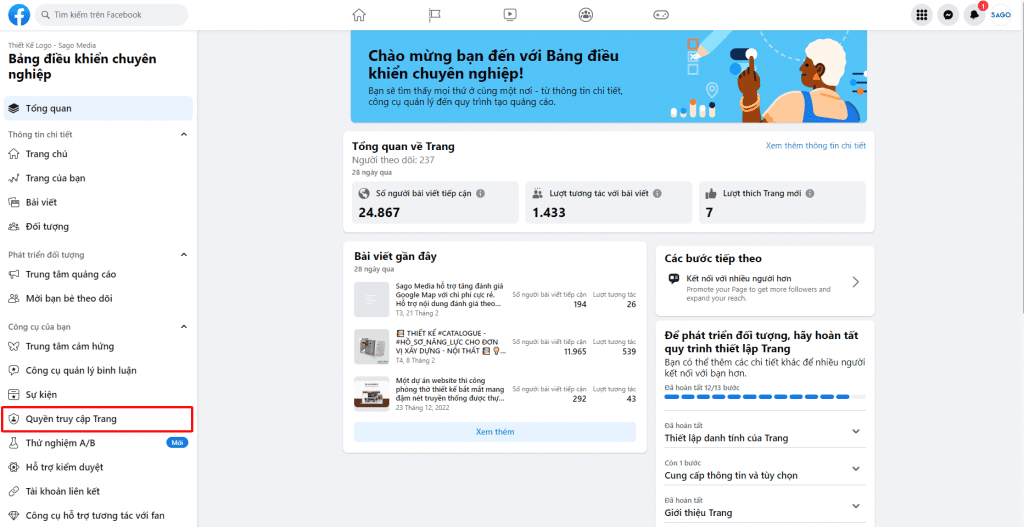
Chọn quyền truy cập trang
Tại đây giao diện quyền trên trang sẽ có 2 loại quyền đó là:
Người có quyền truy cập trên Facebook: Những người này có thể chuyển sang Trang và quản lý Trang ngay trên Facebook hoặc thông qua các công cụ khác như Meta Business Suite hay Studio sáng tạo.
Người có quyền truy cập vào công việc: Những người này không thể chuyển sang Trang trên Facebook, nhưng có thể quản lý các nhiệm vụ cụ thể bằng những công cụ khác như Meta Business Suite hay Studio sáng tạo.
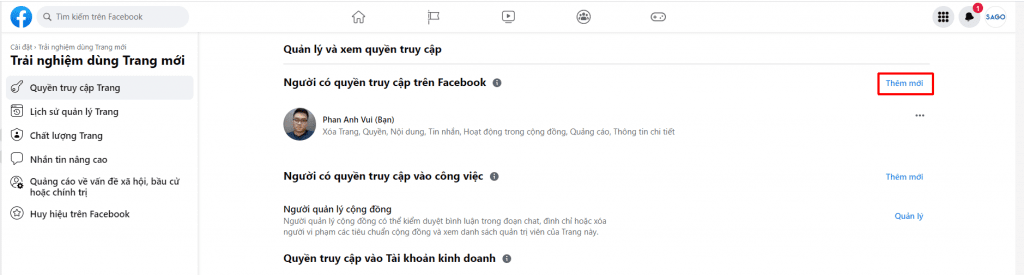
Giao diện thêm người vào trang Fanpage Profile
Theo kinh nghiệm của Sago Media, thì khách hàng nên chọn ở Người có quyền truy cập trên Facebook cho dễ quản lý hơn nhưng sẽ tắt đi quyền hạn phân thêm người khác vào
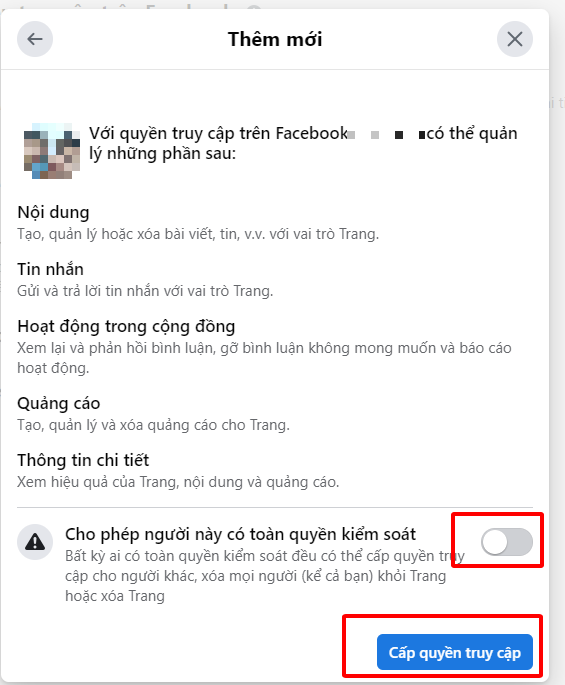
Tắt nút Cho phép người này có toàn quyền kiếm soát như hình
Vậy là xong đợi người được phân quyền đồng ý vào trang là được.
Cách phân quyền Fanpage Profile trên điện thoại
Cũng tương tự máy tính khách hàng cũng cần chuyển đổi qua Fanpage Profile để tìm từng công cụ để phân quyền